请注意::本文仅为方便您阅读而提供。本文由翻译软件自动翻译,可能未经校对。本文的英文版应被视为官方版本,您可在此找到最新信息。您可以在此处访问。
测试版分析营销电子邮件的洞察力
上次更新时间: 2025年9月23日
您可以在营销电子邮件索引页面和电子邮件性能页面上分析已发送营销电子邮件的洞察力。电子邮件洞察可识别比选定平均值表现更好或更差的电子邮件,并可包含改善未来电子邮件表现的建议。
了解需求
在为特定营销电子邮件生成洞察力之前,必须满足以下条件:
- 在过去 90 天内,您的 HubSpot 账户必须至少发送过 30 封电子邮件,每封邮件至少有 250 个收件人。这些电子邮件必须是同一类型(如常规或自动)。
- 常规电子邮件在发送两天后进行评估。自动电子邮件每月评估一次。
- 只有至少有 250 位收件人的电子邮件才会被评估。
分析电子邮件洞察
- 在您的 HubSpot 账户中,导航至 营销 > 电子邮件。
- 在表格顶部,查看有多少正面和负面的电子邮件洞察。
- 默认情况下,所有洞察数据都将根据账户中所有邮件的平均打开率进行计算。要更新电子邮件性能的计算方式,请单击 "与洞察力比较"下拉菜单,然后选择一个选项:
- HubSpot 基准: 与 HubSpot 计算的基准进行比较。
-
- 营销活动平均值:与同一营销活动中的其他电子邮件进行比较。
- 月度相同电子邮件: 比较上个月与前六个月的自动电子邮件 性能。

- 查看生成的洞察力完整列表:
-
- 在表格顶部单击 "洞察"。
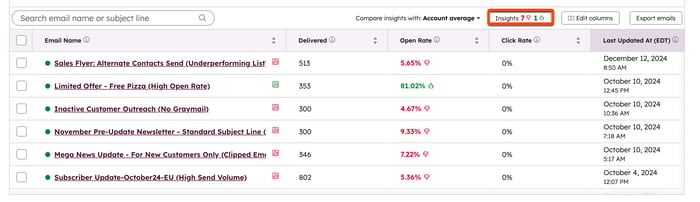
-
- 在右侧面板中,在 "有待改进 "选项卡上查看电子邮件打开率的负面变化。
- 要查看电子邮件打开率的积极变化,请单击 "表现良好 "选项卡。
- 要了解特定电子邮件性能的更多信息,请单击电子邮件名称 。
- 要查看特定电子邮件的深入分析,请将鼠标悬停在该电子邮件上并单击 "查看深入分析",然后查看右侧面板中的任何建议。
BETA
Marketing Email
你的反馈对我们至关重要,谢谢。
此表单仅供记载反馈。了解如何获取 HubSpot 帮助。